Synology 群晖
DSM 群晖
Redpill 引导
自编译DSM引导(弃用)
常见问题
黑群晖安装
蜗牛星际_群晖(DSM)
黑群晖多网口识别
多网口做交换机
半洗白
群晖重置
Synology SN 算号
自动获取 SataPortMap 和 DiskIdxMap
群晖-修复CPU显示型号
群晖-固态硬盘支持
群晖-更新hosts
HTTPS
动态IP域名解析
CloudFlare动态DDNS
家庭影院
WebDAV使用
VPN接入
udevd进程内存使用过大
Tailscale(内网穿透)
Windows 网络不显示
内网其他设备穿透
多群晖同步
群晖管理服务
ipkg(软件包管理)
各类共享访问协议
邮箱提醒
防火墙
ACME(自动颁发和续订SSL证书)
挂载远程共享
群晖-修复视频转码
反向代理(Nginx)
常用命令
群晖套件
Moments视频缩略图
相册整合
相册-人脸识别
Plex 媒体服务器
视频支持 DTS 和 eac3
Transmission下载器
文件编辑器
Mail服务
手游服务器
安装套件
Git
NPS-内网穿透
MariaDB
Typecho(博客)
Synology Drive-数据备份
Synology Drive-微信备份
Active Backup(备份)
Active Backup for Business(备份)-套件激活
iSCSI(仿真磁盘)
Advanced Media Extensions-激活
Surveillance Station(监控)
Virtual Machine Manager
Docker 群晖
Aria2 下载器
ZeroTier(局域组网)
Docker更换安装位置
安装iKuai
黑群晖救砖
群晖其他项目
本文档使用 MrDoc 发布
-
+
首页
Synology Drive-数据备份
开放端口 `6690` 软件安装:Synology Drive Client ## 配置 Synology Drive Client 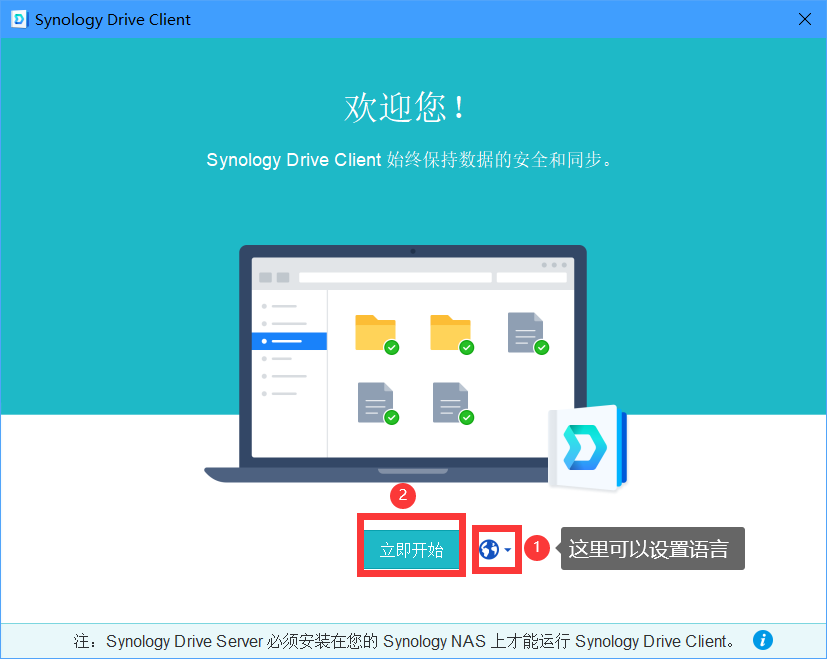 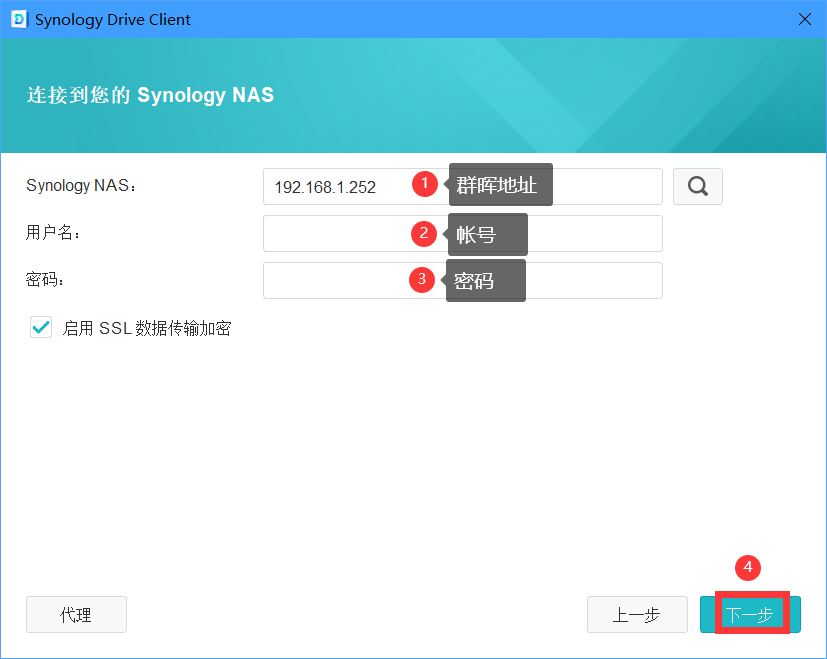  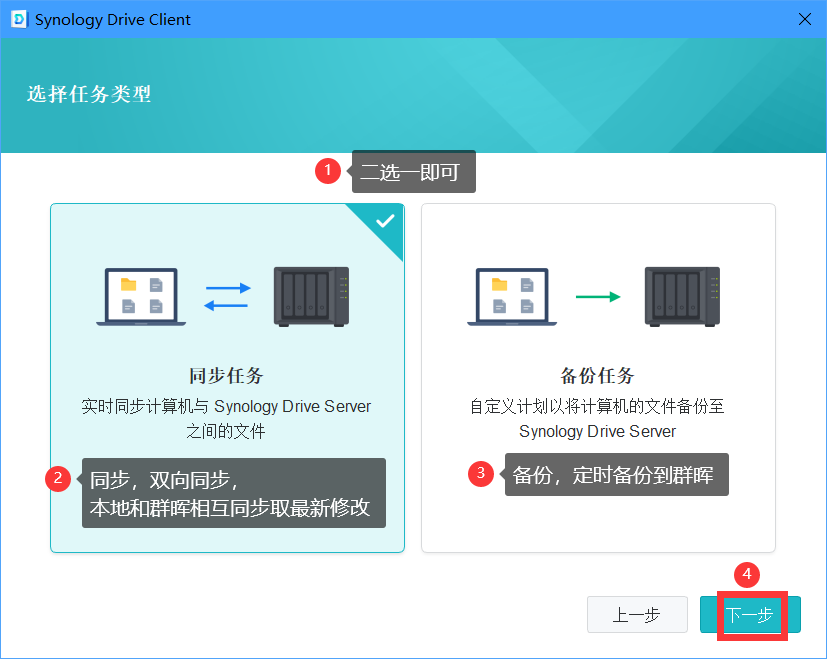 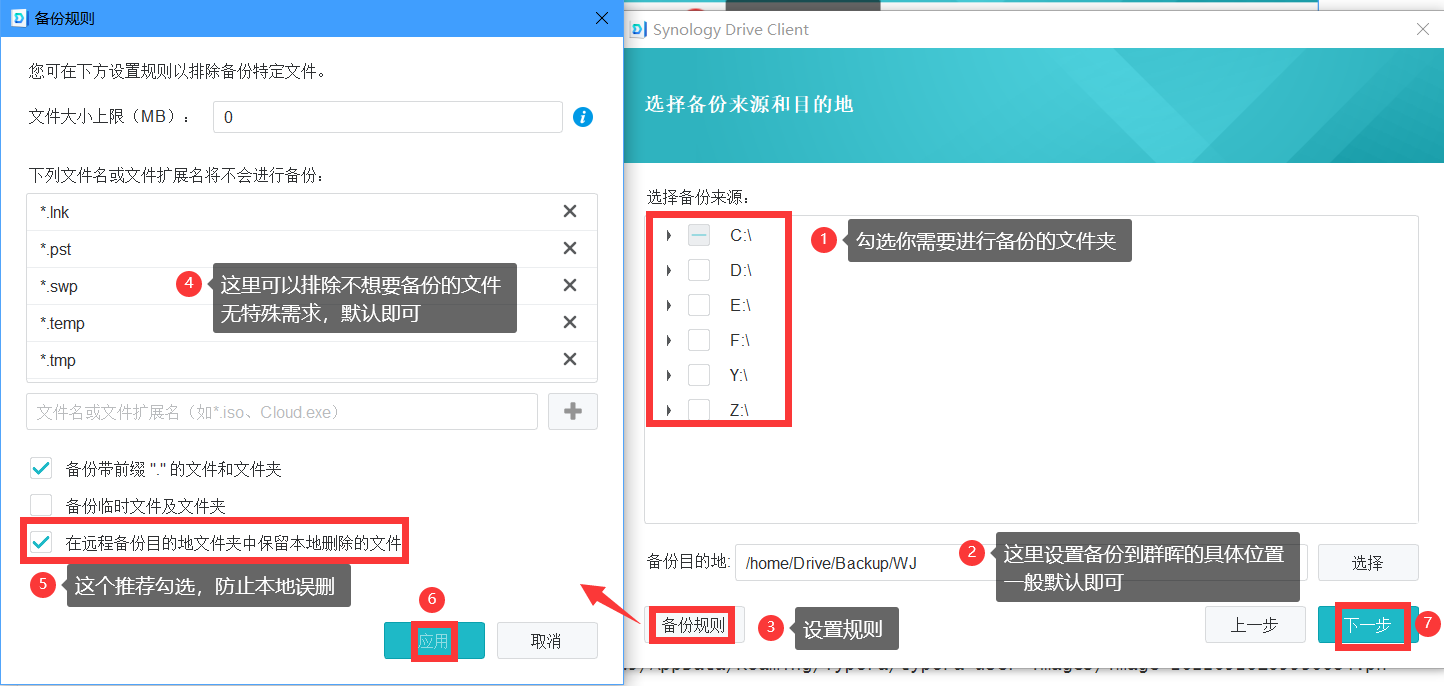 1. 勾选一下需要备份的文件夹 2. 备份到群晖的位置,一般默认即可 3. 设置规则,一般默认即可(默认本地删除群晖不会删)  备份模式根据实际需求选择即可,一般来说设置成定期下班自动保存就行 > 计划备份,下班自动备份并关机 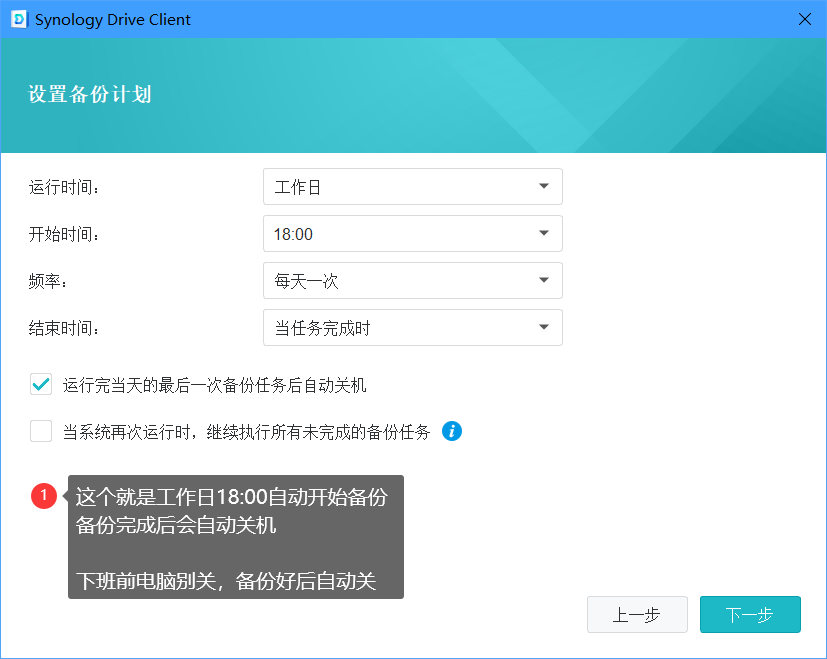 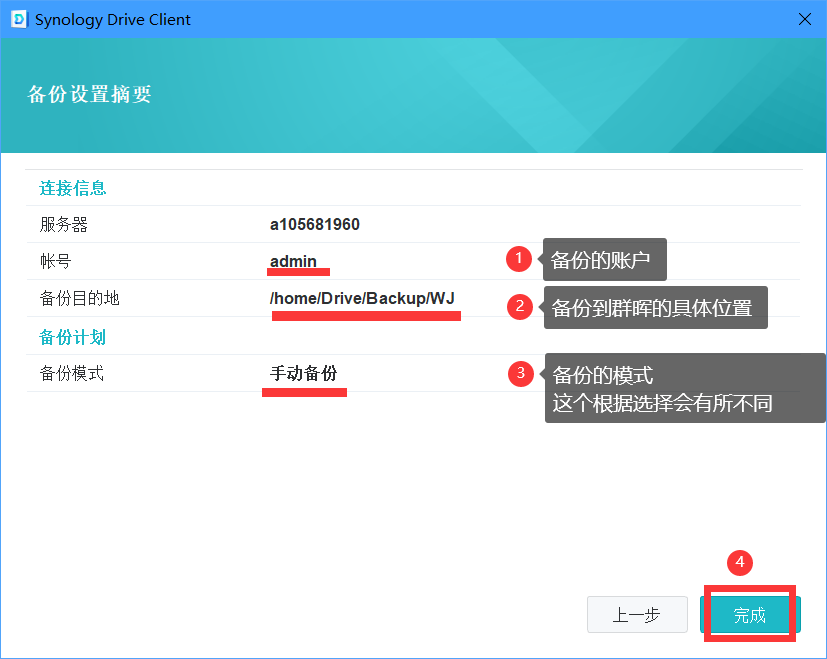 ## 本地文件显示状态 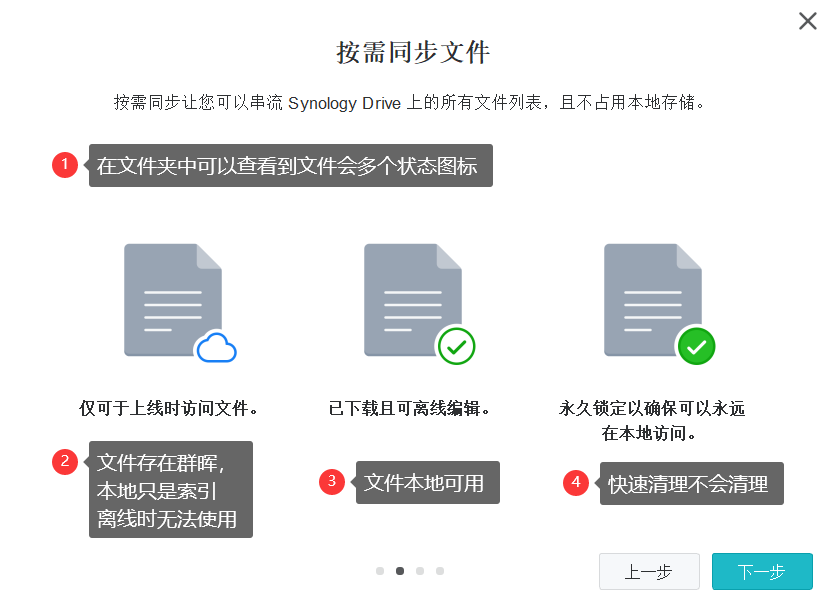 我们一般不需要清理来腾出空间,所以这个了解一下就行 ## 版本恢复 这个我觉得还是比较有用的,防止误修改内容还顺手保存的 可以通过 选中文件——右键——选择 历史版本 进行恢复即可 ## 修复右键菜单缺失 **方案一:** 1. 文件夹地址栏输入 `%localappdata%\SynologyDrive\SynologyDrive.app\icon-overlay` 2. 然后进入 `...\<Drive 版本>\<系统位>` 3. 在 `ContextMenu.dll` 文件夹所在位置 `已管理员身份运行 CMD` 4. 执行 CMD 指令 ```bash # 必须要是管理员身份运行的,否则会报错 regsvr32 ContextMenu.dll # 重新注册 ContextMenu.dll regsvr32 iconOverlay.dll # 重新注册 iconOverlay.dll ``` **方案二:** 参考 [Windows 修复群晖 Drive 右键菜单丢失的问题](https://gist.github.com/allanpk716/3cead88d615127c95944daf68e7b58c0#file-gistfile1-txt) 1. 打开 `regedit` 2. 通过地址栏进入 `HKCR\Folder\shellex\ContextMenuHandlers\CloudStation.SyncFolderContextMenu\` 3. 查看右侧ID并记录,如 `{2C4A5D61-009C-4561-9A33-6AFD542FD237}` 4. 新建 `123.reg` 文件并填入下列内容 ```bash Windows Registry Editor Version 5.00 [HKEY_LOCAL_MACHINE\SOFTWARE\Classes\CLSID\{2C4A5D61-009C-4561-9A33-6AFD542FD237}] @="SyncingModule Class" [HKEY_LOCAL_MACHINE\SOFTWARE\Classes\CLSID\{2C4A5D61-009C-4561-9A33-6AFD542FD237}\InprocServer32] @="C:\\Users\\<用户名>\\AppData\\Local\\SynologyDrive\\SynologyDrive.app\\icon-overlay\\<Drive 版本>\\<系统位>\\iconOverlay.dll" "ThreadingModel"="Apartment" # 注意,两段中的ID替换成你记录的ID # iconOverlay.dll 文件的绝对路径修改为你的路径(\\为转义\) # <用户名>、<Drive 版本>、<系统位> 修改为实际的 ``` 5. 双击导入 `123.reg`,然后重启系统 **方案三:** 参考 [修复群晖Synology Drive client右键菜单缺失问题](https://blog.sunxiaowei.net/DSM/63.html) 1. 打开 `regedit` 2. 通过地址栏进入 `HKEY_LOCAL_MACHINE\SOFTWARE\Microsoft\Windows\CurrentVersion\Explorer\ShellIconOverlayIdentifiers\` 3. 确认 `01UnsuppModule` 项前要小于5个,如果超过了需要把该项提前(删除,改名都行) 4. 新建 `123.reg` 文件并填入下列内容 ```bash Windows Registry Editor Version 5.00 [HKEY_LOCAL_MACHINE\SOFTWARE\Classes\*\shellex\ContextMenuHandlers\CloudStation.SyncFolderContextMenu] @="{2C4A5D61-009C-4561-9A33-6AFD542FD237}" [HKEY_LOCAL_MACHINE\SOFTWARE\Classes\CLSID\{2C4A5D61-009C-4561-9A33-6AFD542FD237}] @="SynoFolderContextMenu Class" [HKEY_LOCAL_MACHINE\SOFTWARE\Classes\CLSID\{2C4A5D61-009C-4561-9A33-6AFD542FD237}\InprocServer32] @="C:\\Users\\<用户名>\\AppData\\Local\\SynologyDrive\\SynologyDrive.app\\icon-overlay\\<Drive 版本>\\<系统位>\\ContextMenu.dll" [HKEY_LOCAL_MACHINE\SOFTWARE\Classes\CLSID\{2C4A5D61-009C-4561-9A33-6AFD542FD237}\InprocServer32] "ThreadingModel"="Apartment" [HKEY_LOCAL_MACHINE\SOFTWARE\Classes\CLSID\{AEB16659-2125-4ADA-A4AB-45EE21E86469}] @="UnsuppModule Class" [HKEY_LOCAL_MACHINE\SOFTWARE\Classes\CLSID\{AEB16659-2125-4ADA-A4AB-45EE21E86469}\InprocServer32] @="C:\\Users\\<用户名>\\AppData\\Local\\SynologyDrive\\SynologyDrive.app\\icon-overlay\\<Drive 版本>\\<系统位>\\iconOverlay.dll" [HKEY_LOCAL_MACHINE\SOFTWARE\Classes\CLSID\{AEB16659-2125-4ADA-A4AB-45EE21E86469}\InprocServer32] "ThreadingModel"="Apartment" [HKEY_LOCAL_MACHINE\SOFTWARE\Classes\CLSID\{48AB5ADA-36B1-4137-99C9-2BD97F8788AB}] @="SyncingModule Class" [HKEY_LOCAL_MACHINE\SOFTWARE\Classes\CLSID\{48AB5ADA-36B1-4137-99C9-2BD97F8788AB}\InprocServer32] @="C:\\Users\\<用户名>\\AppData\\Local\\SynologyDrive\\SynologyDrive.app\\icon-overlay\\<Drive 版本>\\<系统位>\\iconOverlay.dll" [HKEY_LOCAL_MACHINE\SOFTWARE\Classes\CLSID\{48AB5ADA-36B1-4137-99C9-2BD97F8788AB}\InprocServer32] "ThreadingModel"="Apartment" [HKEY_LOCAL_MACHINE\SOFTWARE\Classes\CLSID\{472CE1AD-5D53-4BCF-A1FB-3982A5F55138}] @="SyncedModule Class" [HKEY_LOCAL_MACHINE\SOFTWARE\Classes\CLSID\{472CE1AD-5D53-4BCF-A1FB-3982A5F55138}\InprocServer32] @="C:\\Users\\<用户名>\\AppData\\Local\\SynologyDrive\\SynologyDrive.app\\icon-overlay\\<Drive 版本>\\<系统位>\\iconOverlay.dll" [HKEY_LOCAL_MACHINE\SOFTWARE\Classes\CLSID\{472CE1AD-5D53-4BCF-A1FB-3982A5F55138}\InprocServer32] "ThreadingModel"="Apartment" [HKEY_LOCAL_MACHINE\SOFTWARE\Classes\CLSID\{A433C3E0-8B24-40EB-93C3-4B10D9959F58}] @="ReadOnlyModule Class" [HKEY_LOCAL_MACHINE\SOFTWARE\Classes\CLSID\{A433C3E0-8B24-40EB-93C3-4B10D9959F58}\InprocServer32] @="C:\\Users\\<用户名>\\AppData\\Local\\SynologyDrive\\SynologyDrive.app\\icon-overlay\\<Drive 版本>\\<系统位>\\iconOverlay.dll" [HKEY_LOCAL_MACHINE\SOFTWARE\Classes\CLSID\{A433C3E0-8B24-40EB-93C3-4B10D9959F58}\InprocServer32] "ThreadingModel"="Apartment" [HKEY_LOCAL_MACHINE\SOFTWARE\Classes\CLSID\{C701AD67-3DF0-47C9-89CB-DFA6207BE229}] @="NoPermModule Class" [HKEY_LOCAL_MACHINE\SOFTWARE\Classes\CLSID\{C701AD67-3DF0-47C9-89CB-DFA6207BE229}\InprocServer32] @="C:\\Users\\<用户名>\\AppData\\Local\\SynologyDrive\\SynologyDrive.app\\icon-overlay\\<Drive 版本>\\<系统位>\\iconOverlay.dll" [HKEY_LOCAL_MACHINE\SOFTWARE\Classes\CLSID\{C701AD67-3DF0-47C9-89CB-DFA6207BE229}\InprocServer32] "ThreadingModel"="Apartment" ``` 注意,<用户名>、<Drive 版本>、<系统位> 需要修改为实际的 5. 双击导入 `123.reg`,然后重启系统
造物者W
2024年8月15日 11:54
转发文档
收藏文档
上一篇
下一篇
手机扫码
复制链接
手机扫一扫转发分享
复制链接
Markdown文件
分享
链接
类型
密码
更新密码